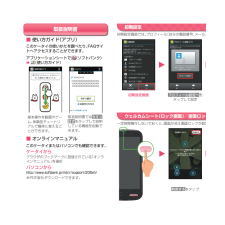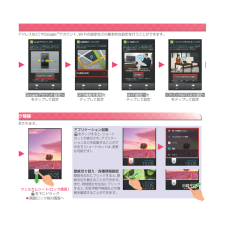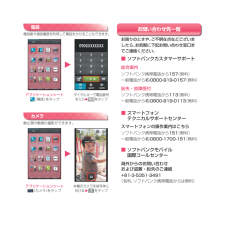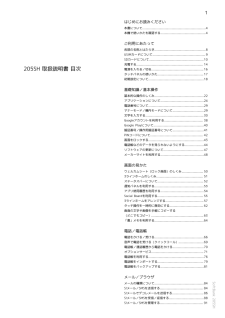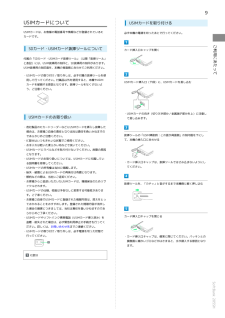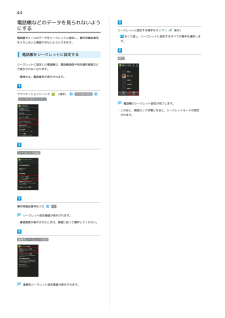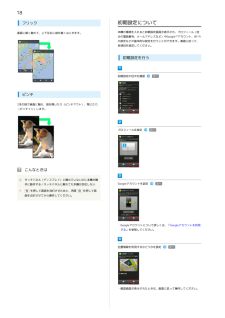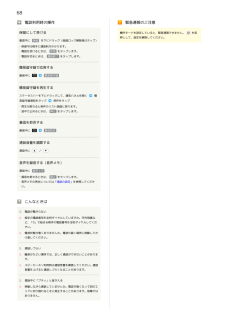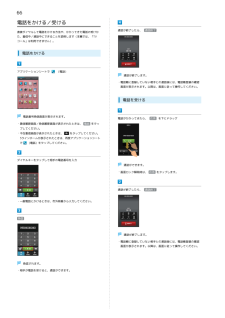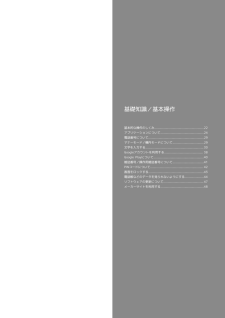Q&A
取扱説明書・マニュアル (文書検索対応分のみ)
"電話番号"1 件の検索結果
"電話番号"200 - 210 件目を表示
全般
質問者が納得205SHに941SCのSIMカードは、入りません。
205SHは、4Gスマホで941SCは、3G携帯電話です。
SIMカードも205SHは、microSIMカードで941SCは、普通サイズのSIMカードで大きさが違うので入れることが出来ないですし入れることが出来たとしてもスマホに携帯電話のSIMを入れても認識をしません。
白ロムの205SHに機種変更をするには持ち込みで手続きをすることになります。
Softbankショップで手続きをすることにより電話番号は、同じ番号が使えますしメールアドレスも引き継げます...
4275日前view128
初期設定画面利用するをタップ ウェルカムシート(ロック画面) を下にドラッグS画面ロック前の画面へプロフィール設定へをタップして設定初期設定画面では、プロフィール(自分の電話番号、メールアドレスなど)やGoogleTMアカウント、Wi-Fiの設定などの基本的な設定を行うことができます。一定時間操作しないでおくと、画面が消え画面ロックが設定されます。http://www.softbank.jp/mb/r/support/205sh/※PDF版もダウンロードできます。ブラウザのブックマークに登録されている「オンラインマニュアル」を選択アプリケーションシートで (ソフトバンク)S (使い方ガイド)基本操作を動画やゲーム、体験型チュートリアルで簡単に覚えることができます。取扱説明書では今すぐ試すをタップして説明している機能を起動できます。このケータイの使いかたを調べたり、FAQサイトへアクセスすることができます。このケータイまたはパソコンでも確認できます。ウェルカムシート(ロック画面)/画面ロック解除初期設定取扱説明書■ オンラインマニュアル■ 使い方ガイド(アプリ)ケータイからパソコンから
Googleアカウント設定へをタップして設定GPS機能を使用をタップして設定Wi-Fi設定へをタップして設定ソフトバンクWi-Fiスポット設定へをタップして設定ウェルカムシート(ロック画面) を下にドラッグS画面ロック前の画面へアプリケーション起動 をタップすると、ショートカットが表示され、アプリケーションなどを起動することができます(ショートカットは、変更も可能です)。壁紙切り替え/各種情報確認壁紙を左右にフリックすると、壁紙を切り替えることができます。また、時刻部分を左右にフリックすると、天気予報や株価などの情報を確認することができます。プロフィール設定へをタップして設定初期設定画面では、プロフィール(自分の電話番号、メールアドレスなど)やGoogleTMアカウント、Wi-Fiの設定などの基本的な設定を行うことができます。一定時間操作しないでおくと、画面が消え画面ロックが設定されます。ウェルカムシート(ロック画面)/画面ロック解除
ソフトバンク携帯電話から157(無料)一般電話からj0800-919-0157 (無料)ソフトバンク携帯電話から113(無料)一般電話からj0800-919-0113 (無料)スマートフォンの操作案内はこちらソフトバンク携帯電話から151(無料)一般電話からj0800-1700-151 (無料)+81-3-5351-3491(有料、ソフトバンク携帯電話からは無料)お困りのときや、ご不明な点などございましたら、お気軽に下記お問い合わせ窓口までご連絡ください。パスワードを入力S接続をタップ静止画や動画の撮影ができます。本機のカメラを被写体に向けるS をタップアプリケーションシート (電話)をタップアプリケーションシート (カメラ)をタップダイヤルキーで電話番号を入力S発信をタップ電話帳や通話履歴を利用して電話をかけることもできます。カメラお問い合わせ先一覧海外からのお問い合わせおよび盗難・紛失のご連絡■ ソフトバンクカスタマーサポート総合案内紛失・故障受付■ スマートフォンテクニカルサポートセンター■ ソフトバンクモバイル国際コールセンター電話
1はじめにお読みください本書について.........................................................................4本機で使いかたを確認する....................................................4ご利用にあたって各部の名称とはたらき...........................................................8USIMカードについて............................................................. 9SDカードについて...............................................................10205SH 取扱説明書 目次充電する............................................................................. 14電源を入れる/切る.........................
9USIMカードについてUSIMカードは、お客様の電話番号や情報などが登録されているICカードです。必ず本機の電源を切ったあとで行ってください。カード挿入口キャップを開く付属の「SDカード・USIMカード抜挿ツール」(以降「抜挿ツール」と表記)には、USIM抜挿用の刻印と、SD抜挿用の刻印があります。USIM抜挿用の刻印面を、本機の背面側に合わせてご利用ください。・USIMカードの取り付け/取り外しは、必ず付属の抜挿ツールを使用して行ってください。付属品以外を使用すると、本機やUSIMカードを破損する原因となります。抜挿ツールをなくさないよご利用にあたってSDカード・USIMカード抜挿ツールについてUSIMカードを取り付けるUSIMカード挿入口(下段)に、USIMカードを差し込むう、ご注意ください。USIMカードのお取り扱い・USIMカードの向き(切り欠き部分/金属端子部分を上)に注意して差し込みます。・他社製品のICカードリーダーなどにUSIMカードを挿入し故障した場合は、お客様ご自身の責任となり当社は責任を負いかねますのであらかじめご注意ください。・IC部分はいつもきれいな状態でご使用ください。抜挿ツール...
44電話帳などのデータを見られないようにする電話帳やメールのデータをシークレットに設定し、操作用暗証番号を入力しないと確認できないようにできます。電話帳をシークレットに設定するシークレットに設定する相手をタップ(・表示)をくり返し、シークレットに設定するすべての相手を選択します。確定シークレットに設定した電話帳は、電話帳画面や宛先選択画面などで表示されなくなります。・着信中は、電話番号が表示されます。アプリケーションシートで(設定)その他の設定ロックとセキュリティ電話帳のシークレット設定が完了します。・このあと、画面ロック状態になると、シークレットモードが設定されます。シークレット設定操作用暗証番号を入力OKシークレット設定画面が表示されます。・確認画面が表示されたときは、画面に従って操作してください。連絡先シークレット設定連絡先シークレット設定画面が表示されます。
18初期設定についてフリック本機の電源を入れると初期設定画面が表示され、プロフィール(自画面に軽く触れて、上下左右に指を軽くはじきます。分の電話番号、メールアドレスなど)やGoogle™アカウント、Wi-Fiの設定などの基本的な設定を行うことができます。画面に従って、各項目を設定してください。初期設定を行う初期設定の目次を確認次へピンチ2本の指で画面に触れ、指を開いたり(ピンチアウト)、閉じたり(ピンチイン)します。プロフィールを設定次へこんなときはQ. タッチパネル(ディスプレイ)に触れていないのに本機が勝手に動作する/タッチパネルに触れても本機が反応しないA.を押して画面を消灯させたあと、再度Googleアカウントを設定次へを押して画面を点灯させてから操作してください。・Googleアカウントについて詳しくは、「Googleアカウントを利用する」を参照してください。位置情報を利用するかどうかを設定次へ・確認画面が表示されたときは、画面に従って操作してください。
68電話利用時の操作緊急通報のご注意保留にして受ける機内モードを設定していると、緊急通報できません。着信中に 保留 を下にドラッグ(画面ロック解除時はタップ)・保留中は相手に通話料がかかります。・電話を受けるときは、 応答 をタップします。・電話を切るときは、 通話終了 をタップします。簡易留守録で応答する着信中に簡易留守録簡易留守録を再生するステータスバーを下にドラッグして、通知パネルを開く易留守録通知をタップ簡用件をタップ・再生が終わると用件のリスト画面に戻ります。・途中で止めるときは、 停止 をタップします。着信を拒否する着信中に着信拒否通話音量を調節する通話中に/音声を録音する(音声メモ)通話中に 音声メモ・録音を終わるときは、 停止 をタップします。・音声メモの再生については「通話の設定」を参照してください。こんなときはQ. 電話が繋がらないA. 相手の電話番号を全桁ダイヤルしていますか。市外局番など、「0」で始まる相手の電話番号を全桁ダイヤルしてください。A. 電波状態が悪くありませんか。電波の届く場所に移動してかけ直してください。Q. 通話しづらいA. 騒音がひどい場所では、正しく通話ができない...
66電話をかける/受ける直接ダイヤルして電話をかける方法や、かかってきた電話の受けか通話が終了したら、 通話終了た、着信中/通話中にできることを説明します(本機では、「TVコール」は利用できません)。電話をかけるアプリケーションシートで(電話)通話が終了します。・電話帳に登録していない相手との通話後には、電話帳登録の確認画面が表示されます。以降は、画面に従って操作してください。電話を受ける電話番号発信画面が表示されます。電話がかかってきたら、 応答 を下にドラッグ・着信履歴画面/発信履歴画面が表示されたときは、 電話 をタップしてください。・不在着信画面が表示されたときは、をタップしてください。3ラインホームが表示されたときは、再度アプリケーションシートで(電話)をタップしてください。ダイヤルキーをタップして相手の電話番号を入力通話ができます。・画面ロック解除時は、 応答 をタップします。通話が終了したら、 通話終了・一般電話にかけるときは、市外局番から入力してください。発信通話が終了します。・電話帳に登録していない相手との通話後には、電話帳登録の確認画面が表示されます。以降は、画面に従って操作してください。...
基礎知識/基本操作基本的な操作のしくみ.........................................................22アプリケーションについて..................................................24電話番号について................................................................29マナーモード/機内モードについて....................................29文字を入力する................................................................... 30Googleアカウントを利用する............................................. 38Google Playについて..........................................................40暗証番号/操作用暗証番号について.............
- 1